Būna atvejų, kai tiesiog pamiršote „Windows“ prisijungimo slaptažodį. Tam gali būti kelios priežastys, pvz., Slaptažodis yra per daug sudėtingas, per daug laiko prisijungėte prie sistemos ir pan. Nesvarbu, kokia priežastis yra, čia yra keletas būdų, kaip iš naujo nustatyti „Windows“ slaptažodį, jei kada nors to norite.
1. Naudojant slaptažodžio nustatymo iš naujo diską
Slaptažodžio nustatymo disko naudojimas yra vienas lengviausių būdų, kaip iš naujo nustatyti užmirštą „Windows“ slaptažodį. Vienintelis šios procedūros trūkumas yra tas, kad jums reikia iš anksto sukurti slaptažodžio atkūrimo diską.
Migelis jau parašė puikią pamoką kaip sukurti slaptažodžio atkūrimo diską ir kaip juo naudotis iš naujo nustatyti „Windows“ slaptažodį. Taigi, vadovaukitės vadovu.
Be to, jei naudojate „Windows 10“, norėdami sukurti slaptažodžio atkūrimo diską, turite naudoti vietinę paskyrą. Jei „Windows“ sistemai tvarkyti naudojate „Microsoft“ paskyrą, negalite sukurti slaptažodžio nustatymo disko. Vietoj to, vykdykite šio oficialaus puslapio nurodymus norėdami iš naujo nustatyti slaptažodį.
Pastaba: vienoje „Windows“ sistemoje sukurtas slaptažodžio nustatymo diskas neveiks kitoje sistemoje.
2. Įsilaužę į lengvos prieigos mygtuką
„Windows“ prisijungimo ekrane esantis mygtukas „Įsilaužimo palengvinimas“, skirtas iš naujo nustatyti „Windows“ slaptažodį, yra dar vienas populiarus būdas. Šis metodas yra ypač naudingas, jei nenorite naudoti trečiosios šalies programinės įrangos ir (arba) neturėjote slaptažodžio nustatymo disko.
Norėdami iš naujo nustatyti slaptažodį naudodami šį metodą, įdėkite „Windows“ diegimo diską ir paleiskite iš jo. Kai būsite sąrankos ekrane, paspauskite spartųjį klavišą „Shift + F10“, kad paleistumėte komandų eilutę.
Atidarius komandų eilutę, nukopijuokite žemiau pateiktas komandas ir vykdykite jas viena po kitos. Viskas, ką mes darome, yra pakeisti „utilman.exe“ į „cmd.exe“.
judėti c: \ Windows \ System32 \ Utilman.exe c: \ Windows \ System32 \ Utilman.exe.bak. kopija c: \ Windows \ System32 \ cmd.exe c: \ Windows \ System32 \ Utilman.exe
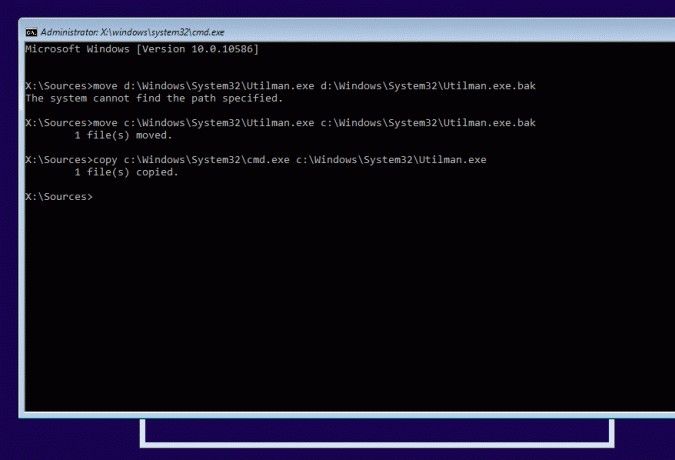
Tai atlikę iš naujo paleiskite „Windows“ įrenginį išeidami iš diegimo ekrano. Kai būsite prisijungę prie „Windows“, spustelėkite apatiniame kampe esantį mygtuką „Lengva prieiga“. Šis veiksmas paleis komandų eilutę.
Komandų eilutėje naudokite toliau pateiktas komandas viena po kitos, pakeisdami nauju vartotojo vardu. Mano atveju aš naudoju „krishna“ kaip naują vartotojo vardą.
grynasis vartotojas <Vartotojo vardas>/papildyti. vietinės grupės administratoriai <Vartotojo vardas>/papildyti

Atlikus aukščiau nurodytą veiksmą, bus sukurta nauja vartotojo paskyra su nauju vartotojo vardu. Tiesiog paleiskite sistemą iš naujo, prisijungimo ekrane pasirinkite naują paskyrą ir prisijunkite prie „Windows“ sistemos.

Prisijungę galite iš naujo nustatyti kitos paskyros slaptažodį iš vietinių vartotojų ir grupių lango. Ją galite pasiekti įvesdami „lusrmgr.msc“ vykdymo dialogo lange („Win + R“).
3. Naudojant ntpasswd
Jei neturite slaptažodžio nustatymo disko ir (arba) nenorite kištis į savo sistemos failus, naudokite tokią programinę įrangą kaip „ntpasswd“Yra kelias.
4. „Trinity Rescue Kit“ naudojimas
Arba taip pat galite naudoti tiesioginius „Linux“ paskirstymus, tokius kaip Trejybės gelbėjimo rinkinys kuris yra specialiai sukurtas duomenims atkurti ir taisyti. Jei norite naudoti „Trinity Rescue Kit“, atsisiųskite ISO iš oficialios svetainės, įrašykite jį į diską arba sukurkite įkeliamą „thumb drive“ ir paleiskite jį.

Jei manote, kad praleidau vieną iš jūsų mėgstamiausių būdų atkurti „Windows“ slaptažodį, pasidalykite jais toliau pateiktoje komentarų formoje.
Partnerių atskleidimas: „Make Tech Easier“ gali užsidirbti komisinių už produktus, įsigytus per mūsų nuorodas, o tai padeda mūsų skaitytojams.


